为树莓派安装opencv并进行人脸识别
本文前半部分(安装)原创作者:同济大学开源软件协会 子豪兄
转载或复制请以 原文超链接形式 并注明出处 子豪兄。
网上的教程很多都没有办法一步到位,关键在于人脸识别的xml文件路径不对,其实是xml文件根本不存在,路径怎么写都不对,在成功运行程序后,记录下过程,供大家参考
1.更改modules文件
sudo nano /etc/modules
在这个文件末尾添加一行:
bcm2835-v4l2
2.确认树莓派摄像头安装成功
输入命令:
vcgencmd get_camera
如果得到下面的结果,则证明摄像头连接成功
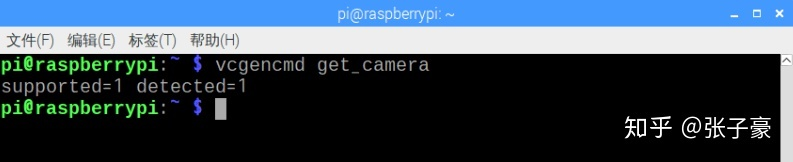
3.在树莓派上安装运行在Python2上的OpenCV
(1)安装
打开树莓派的命令行界面,两个命令即可完成安装。执行第一条命令需要半个小时左右,请耐心等待。第二条命令执行只需要几秒钟。
子豪兄友情提示:
建议第一个命令用树莓派桌面上自带的命令行工具运行,而不要使用远程ssh连接。因为执行命令时间太长,中途如果ssh断线的话无法得知是否已经安装完毕。
命令:
sudo apt-get install libopencv-dev
sudo apt-get install python-opencv
(2)在Python2上测试OpenCV
安装好之后,在命令行中输入python或者python2,回车
输入:import cv2
如果出现下图的结果,说明Python2环境下的OpenCV安装成功。
也可以输入
cv2.version
查看opencv版本号
也可以在桌面命令行里输入以下三个命令调用树莓派摄像头,把摄像头捕捉到的画面显示在桌面上,按ctrl+c键退出。
git clone https://github.com/TommyZihao/opencvtest.git
cd opencvtest
python2 testopencv.py
三条命令依次执行即可
== 至此opencv安装完成==
4.下载人脸识别代码和xml文件并运行
(没有xml文件,代码








 最低0.47元/天 解锁文章
最低0.47元/天 解锁文章















 2231
2231











 被折叠的 条评论
为什么被折叠?
被折叠的 条评论
为什么被折叠?








